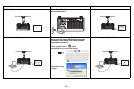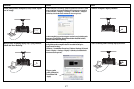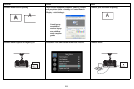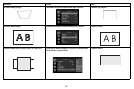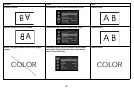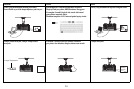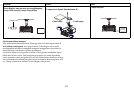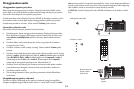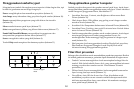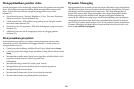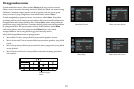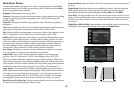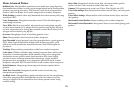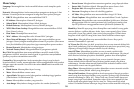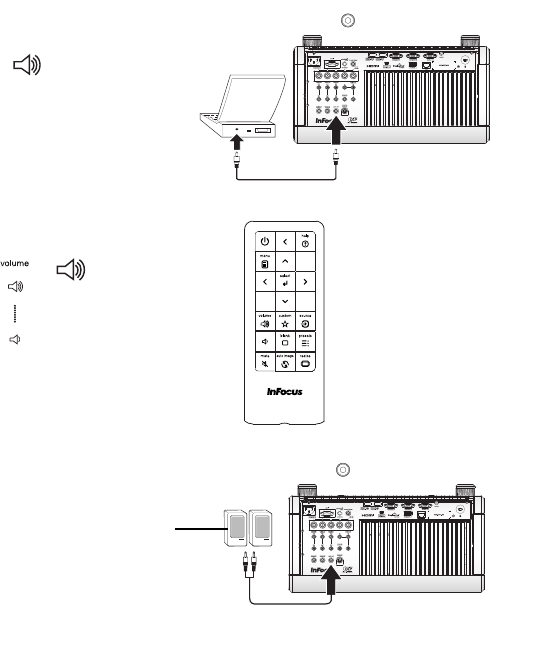
24
Menggunakan audio
Menggunakan speaker proyektor
Bila komputer menggunakan konektor DisplayLink atau HDMI, maka
audio dan video akan dikirim melalui kabel masing-masing ke proyektor
dan audio akan diputar dari speaker proyektor.
Untuk masukan selain DisplayLink dan HDMI, hubungkan sumber audio
ke k
onektor audio terkait agar dapat menggunakan speaker proyektor.
Untuk menyesuaikan volume, tekan tombol Vol
ume pada remote.
Memecahkan Masalah Audio
Jika audio tidak terdengar, periksa hal-hal berikut:
• Jika komputer Anda menggunakan konektor DisplayLink proyektor,
lihat Panduan Pengguna Perangkat Lunak DisplayLink di situs web
www.infocus.com/displaylink untuk informasi pemecahan masalah
audio.
• Pastikan kabel audio terhubung ke audio
yang benar di konektor,
Computer atau Video.
• Pastikan volume sudah cukup nyaring. Tekan tombol Vol
ume pada
remote.
• Pastikan Anda terhubung ke audio terkait dalam sumber Anda. Secara
default, Audio 1 dihubungkan ke VGA 1, Audio 2 dihubungkan ke VGA
2 dan RGBHV/YPbPr, Audio 3 dihubungkan ke Component, Audio 4
dihubungkan ke S-video, dan Audio 5 dihubungkan ke Composite.
Anda dapat mengubah penetapan ini, lihat halaman 31
.
• Pastikan Anda terhubung ke konektor keluaran audio pada sumber
yang berlawanan dengan saluran masuk atau konektor mikrofon.
• Sesuaikan sumber audio.
• Jika sedang memutar video, pastikan pemutar
an tidak dihentikan
sementara.
Menghubungkan speaker eksternal
Proyektor dapat dihubungkan ke speaker eksternal yang beramplifier
dengan menghubungkan kabel audio stereo 3,5 mm dari konektor Audio
Out pada proyektor ke speaker beramplifier. Atau, Anda dapat melakukan
bypass pada sistem audio proyektor dan menghubungkan audio langsung
dari sumber Anda ke stereo atau sistem bioskop rumah.
CATATAN: Audi
o DisplayLink dan HDMI disalurkan ke konektor Audio
Out.
Hubungkan kabel audio
Sesuaikan volume
Speaker eksternal
dengan sumber
daya sendiri
Kabel
speaker